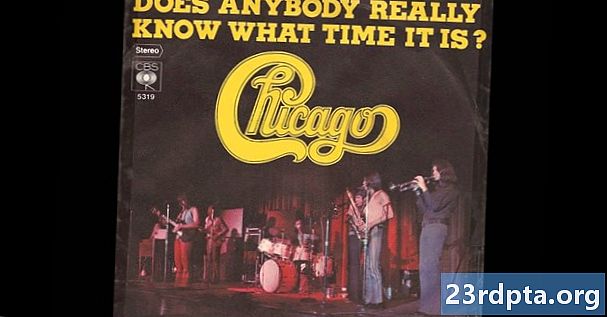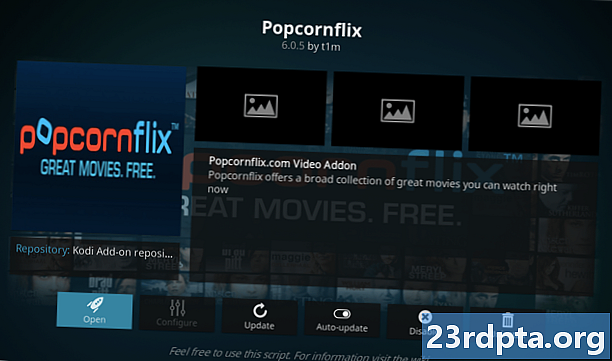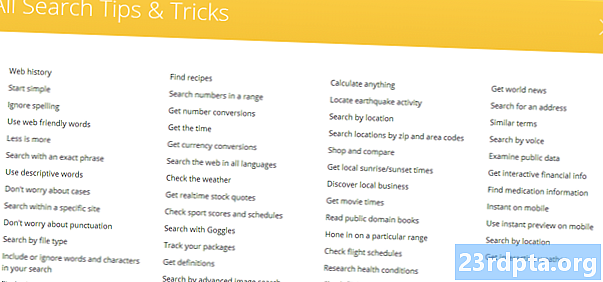
Inhalt
- Erweiterte Tools und Verknüpfungen
- Suchen Sie nach Verknüpfungen
- Genaue Übereinstimmung
- Wörter ausschließen
- Platzhalter
- Kombinierte Suche
- Synonym-Suche
- Nummernkreis
- URL, Text oder Titel
- Dateityp
- Suche nach Site
- Sofortige Antworten und (Tool-) Boxen
- Taschenrechner
- Definieren
- Conversions
- Timer / Stoppuhr
- Karten, Transport und Google Flights
- Sprachsuche und Google Assistant
- Umgekehrte Bildsuche
- Einpacken
- verbunden

Die erste enthält eine Reihe von Feldern, mit denen Sie Ihre Suchbegriffe eingrenzen können (z. B. genaues Wort, Ausschluss von Wörtern und Zahlenbereiche), ohne Verknüpfungen eingeben zu müssen. Im Folgenden erfahren Sie mehr über Suchoptimierungen (und deren Verwendung auf Mobilgeräten).
Der andere Abschnitt enthält Filter, die auf umfassenderen Kriterien basieren.
Bei der Webseitensuche können Sie nach Sprache, Region, Datum der letzten Aktualisierung, Website oder Domain, angezeigten Begriffen, SafeSearch, Lesestufe, Dateityp und Nutzungsrechten filtern.
Die Bildsuche kann nach Größe, Seitenverhältnis, Farbe, Typ, Site oder Domain, Dateityp, SafeSearch und Nutzungsrechten gefiltert werden.
Sie können eines oder alle dieser Felder in einer einzigen erweiterten Suche zusammenfassen. Während einige unglaublich nisch sind (zum Beispiel Lesestufe), sind solche wie Sprache und Dateityp leistungsstarke Werkzeuge, um die Spreu vom Weizen zu trennen.
Erweiterte Tools und Verknüpfungen
Die erweiterte Suche eignet sich hervorragend für Desktop-Benutzer, ist jedoch ein recht umständliches System, das nicht alle verfügbaren Optionen zur Suchoptimierung enthält. Es funktioniert auch nicht auf Mobilgeräten, es sei denn, Sie befinden sich in der Desktop-Ansicht.
Zum Glück bietet Google eine Reihe von Verknüpfungen und anderen Tricks, mit denen Sie schnell und effizient auf jeder Plattform suchen können. Sie müssen nur die richtigen Symbole kennen. Gehen wir sie einzeln durch.
Suchen Sie nach Verknüpfungen
Genaue Übereinstimmung
Sie können anhand von Anführungszeichen nach einem genauen Wort oder Ausdruck suchen, um Ergebnisse zu erhalten, die die zitierten Wörter nacheinander enthalten.

Wörter ausschließen
Halten Sie einen Bindestrich oder ein Minuszeichen vor ein Wort, um es aus den Suchergebnissen zu entfernen.

Platzhalter
Verwenden Sie ein "*" - Symbol, wenn Sie nach einem bestimmten Ergebnis suchen, sich aber nicht an ein oder mehrere Keywords erinnern können. Dies ist besonders nützlich, wenn Sie versuchen, einen Film-, Buch- oder Songtitel zu finden. Es kann auch zur Suche nach relativen Wortformen verwendet werden („Telefon *“ umfasst die Suche nach Smartphones, Telefonen, Mobiltelefonen usw.).

Kombinierte Suche
Verwenden Sie "ODER", um zwei Suchbegriffe zu einer Suche zu kombinieren.

Synonym-Suche
Geben Sie ein Tildesymbol vor einem Schlüsselwort ein, um Ergebnisse einschließlich aller Synonyme für das ausgewählte Wort zu erhalten.

Nummernkreis
Platzieren Sie zwei Punkte zwischen zwei numerischen Werten, um innerhalb eines Zahlenbereichs zu suchen. Kombinieren Sie dies mit Währungssymbolen, um eine Preisspanne festzulegen.

URL, Text oder Titel
Wenn Sie eine gute Vorstellung davon haben, wo der Suchbegriff stehen wird, können Sie das Ergebnis auf Wörter innerhalb einer URL mit "inurl:" oder in einem Website-Titel mit "intitle:" oder Seitentext mit "intext:" eingrenzen.

Dateityp
Nach einer PDF-, DOC-, MP3- oder APK-Datei? Verwenden Sie den Operator "file:", um die Ergebnisse auf einen genauen Dateityp zu beschränken.

Suche nach Site
Wussten Sie, dass Sie das Suchfeld einer Website nur mit Google umgehen können?
Wenn Sie beispielsweise auf dieser Website nach einem genauen Ergebnis suchen, können Sie das Qualifikationsmerkmal "site:" verwenden, um die Suchergebnisse auf Seiten von zu beschränken . Sie können auch mehr über eine Website erfahren, indem Sie "info:" vor der Adresse einfügen oder eine zwischengespeicherte Version mit der Verknüpfung "cache:" anzeigen.

Es gibt auch die Nischenverknüpfung "Link:" zum Auffinden anderer Websites, die mit einer bestimmten URL verknüpft sind.
Alternativ können Sie mit dem Befehl "related:" Websites finden, die ähnliche Themen und Interessen behandeln.
Sofortige Antworten und (Tool-) Boxen
Bei der Google-Suche handelt es sich um ein intelligentes Cookie, das manchmal Ihre Fragen beantwortet, ohne auf einen einzelnen Website-Link klicken zu müssen.
Wahrscheinlich haben Sie während Ihrer Suchkarriere bereits verschiedene Kästchen oben in den Ergebnissen gesehen. Es gibt unzählige Boxen wie diese. Einige sind unendlich nützlich. Andere machen nur ein bisschen Spaß. Suchen Sie nach "Tiergeräuschen" und Sie werden sehen, was ich meine.
Sofortantworten sind wahrscheinlich die am häufigsten angezeigten Felder (siehe Abbildung unten). Diese ziehen im Wesentlichen Text von Websites, um häufig gestellte Benutzerfragen zu beantworten. Einige sind einfache One-Box-Antworten. Andere zeigen eine Dropdown-Liste mit häufig gestellten Fragen und Antworten an.

So nützlich diese auch sind, es lohnt sich immer, die Quelle und die Antwort zu überprüfen, bevor Sie sie als Evangelium betrachten. Die Algorithmen von Google sind nicht immer auf den Punkt gebracht.
Was Google Search-Profis jedoch wirklich interessieren sollten, sind die interaktiven Felder, die mit bestimmten Begriffen aufgerufen werden können. Diese Tools sind häufig so nützlich, dass Sie keine andere App öffnen müssen, da Google die Arbeit für Sie erledigt. Im Folgenden sind nur einige der besten Funktionen aufgeführt, die in diese eher vage Kategorie passen:
Taschenrechner
Suchen Sie nach "Taschenrechner" oder geben Sie eine Gleichung ein. Es gibt auch einzigartige Taschenrechner für Restauranttipps („Trinkgeldrechner“) und einen Hypothekenrechner („Hypothekenrechner“).

Definieren
Geben Sie "define" gefolgt von einem Wort oder einer Phrase für eine Wörterbuchdefinition ein. Geben Sie alternativ "Etymologie" gefolgt von einem Wort ein, um die Geschichte und Herkunft zu erfahren.

Conversions
Verwenden Sie die Abfragestruktur "bis", um einen Umrechnungsrechner anzuzeigen. Dies kann verwendet werden, um Währung, Zeit, Entfernung, Geschwindigkeit, Gewicht, Temperatur und vieles mehr umzurechnen.

Timer / Stoppuhr
Geben Sie "timer" ein, um einen Timer einzustellen. Wenn Sie eine Stoppuhr bevorzugen, geben Sie stattdessen "Stoppuhr" ein. Schön und einfach.

Karten, Transport und Google Flights
Verwenden Sie die Abfragestruktur "bis" für ein Google Maps-Feld, in dem die Transportoptionen für Auto, Bus, Zug, Fuß und Fahrrad angezeigt werden. Wenn sich die beiden Standorte in verschiedenen Ländern befinden, werden auch Informationen zu Google Flights angezeigt.

Sprachsuche und Google Assistant
Möchten Sie Ihren Tippfingern eine Pause geben? Warum nicht mit Google Assistant chatten?

Sie können auf jedem Gerät mit Zugriff auf die Google-Suche und einem Mikrofon nur mit Ihrer Stimme eine Google-Suche durchführen. Alles, was Sie tun müssen, ist das Symbol Suche nach Sprache im Hauptsuchfeld von Google.
Intelligente Geräte mit der Google-App können auch den Aktivierungsbefehl "Ok Google" aktivieren, indem Sie zu gehendas Hamburger-Menü (drei horizontale Striche)> Einstellungen Sprache> "OK Google" Erkennung.
Für eine optimale Sprachsuche sollten Sie ein Gerät verwenden, das Google Assistant unterstützt. Weitere Informationen zum Assistenten und zu den besten Sprachbefehlen finden Sie in unserem umfassenden Google Assistant-Handbuch.
Umgekehrte Bildsuche
Die Umkehrbildsuche ist ein enorm leistungsfähiges Werkzeug. Es ist täuschend einfach zu bedienen und funktioniert sowohl auf Mobilgeräten als auch auf Desktops.
Anstatt zu versuchen, mit einer regulären Bildsuche ein Bild von etwas zu finden, ist eine umgekehrte Bildsuche sinnvoll, wenn Sie bereits ein Bild haben, aber mehr darüber erfahren möchten.

Auf Mobilgeräten können Sie die Bildsuche in der Chrome-App rückgängig machen, indem Sie ein beliebiges Bild im Browser gedrückt halten und dann im Menü auf "Google nach diesem Bild durchsuchen" klicken.
Für Desktop-Benutzer können Sie die Suche nach Online-Bildern rückgängig machen, indem Sie mit der rechten Maustaste auf ein Bild im Chrome- oder Firefox-Webbrowser klicken oder die Bild-URL in die reguläre Bildsuche einfügen.
Wenn es sich bei dem Bild um eine lokale Datei handelt, können Sie entweder das Fotosymbol in der Bildsuche auswählen, um es hochzuladen, oder die Datei in die Suchleiste ziehen und dort ablegen.
Sobald die Suche abgeschlossen ist, erhalten Sie eine Liste der von Google als verwandt oder ähnlich eingestuften Bilder sowie der Websites, auf denen sie gehostet werden. Dies ist besonders nützlich, um die ursprüngliche Quelle eines Bildes (insbesondere solche ohne Wasserzeichen) zu verfolgen, damit Sie genau wissen, woher es stammt.

Einpacken
Die Google-Suche ist eines der nützlichsten Tools im gesamten World Wide Web für Handys und Desktops. Es wird mit der Zeit zweifellos weiter wachsen, mit neuen Tricks und Funktionen, mit denen Power-User die genauen Ergebnisse finden, nach denen sie suchen. So, das ist es für unseren Google-Suchtipps-Leitfaden.
Kennen Sie einen geheimen Google-Suchbefehl, ein Tool oder einen Google-Suchtipp, den wir oben nicht erwähnt haben? Zögern Sie nicht, Ihre Weisheit in den Kommentaren mitzuteilen. Viel Spaß beim Suchen!
verbunden
- 13 Dinge, von denen Sie nicht wussten, dass Sie sie mit Google Home und Chromecast tun können
- So steuern Sie die Anzeigen, die Sie mit den neuen Einstellungen für die Anzeigenpersonalisierung von Google sehen
- Google Assistant-Routinen - Was sind sie und wie werden sie eingerichtet?
- Alle neuen Google Mail-Funktionen erklärt (mit Video aktualisiert)